3.7.10.3 Настройка cups
 Скачать документ
Скачать документ
Настройка возможности сбора аудита с серверов печати
Настройка централизованного назначения группам пользователей устройств печати
Копирование печатаемых файлов
Журналирование печати
Вы можете подробнее ознакомиться с примерами установки и подключения принтеров и драйверов для них, просмотрев наши обучающие видео:
-
на RuTube — Подключение и установка драйверов принтеров в РЕД ОС;
-
в Яндекс.Дзен — Подключение и установка драйверов принтеров в РЕД ОС;
-
в VK Видео — Подключение и установка драйверов принтеров в РЕД ОС.
На наших каналах вы также сможете найти много другой полезной информации.
Настройка возможности сбора аудита с серверов печати
CUPS по умолчанию записывает логи в syslog, но для просмотра их в веб-интерфейсе (http://localhost:631/) нужно изменить настройки конфигурационных файлов.
sudo nano /etc/cups/cups-files.conf
Найдите и измените строки на следующие:
ErrorLog /var/log/cups/error_log
PageLog /var/log/cups/page_log
AccessLog /var/log/cups/access_log
Сохраните изменения (Нажмите Ctrl + O, затем Enter) и выйдите из редактора (Ctrl + X).
Добавьте в файл /etc/cups/cupsd.conf параметр PageLogFormat:
sudo nano /etc/cups/cupsd.conf
PageLogFormat %p %u %j %T %P %C %{job-billing} %{job-originating-host-name} %{job-name} %{media} %{sides}
И измените значение уровня логирования LogLevel на info:
LogLevel info
Описание возможных уровней ведения лога:
- debug2 — записывать все;
- debug — записывать почти все;
- info — записывать все запросы и изменения состояния;
- warn — запись ошибок и предупреждений;
- error — запись только ошибок;
- none — ничего не записывать.
Найдите параметр MaxLogSize, отвечающий за максимальный размер файла, и задайте нужное значение (по умолчанию 0 — без ограничения):
MaxLogSize 1000000 # Например, 1 МБ Сохраните изменения.
Для применения настроек перезапустите службу CUPS:
sudo systemctl restart cups
Пример настроек через веб-интерфейс http://localhost:631/admin/:
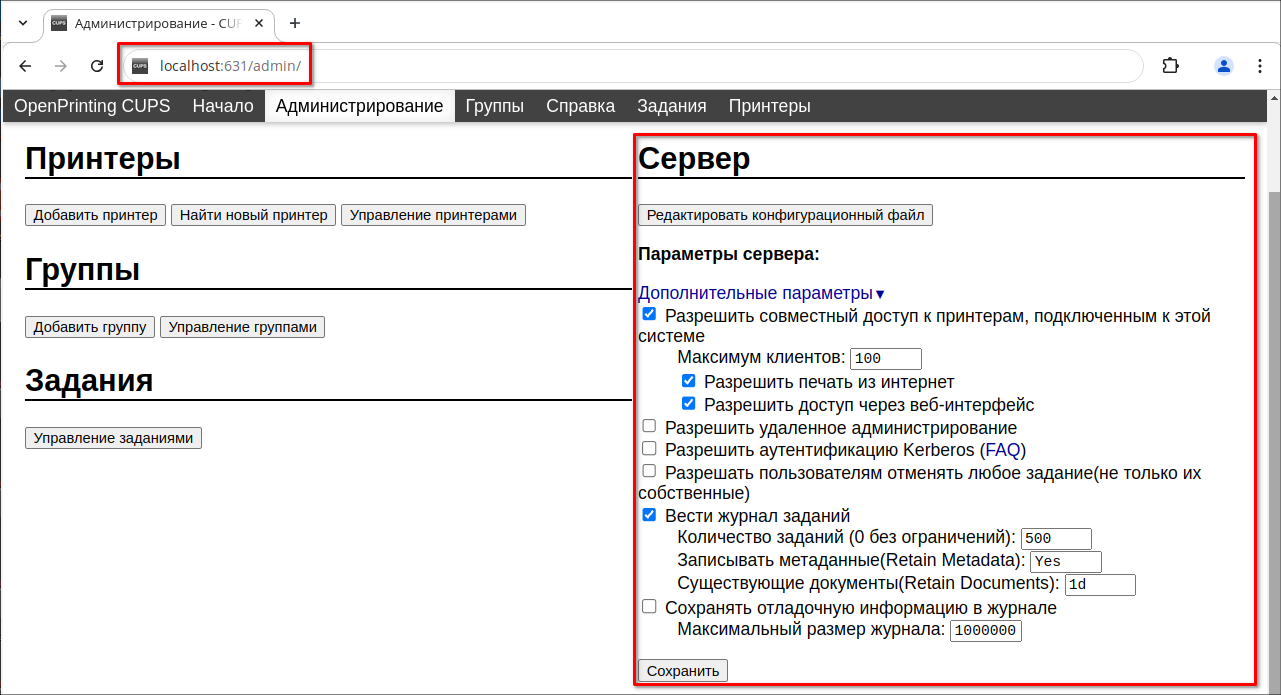
Настройка централизованного назначения группам пользователей устройств печати
Создайте группу:

После создания группы нажмите "Управление группами", в выпадающем списке "Администрирование" выберите список разрешенных пользователей.
Впишите нужных пользователей, которым требуется разрешить доступ к группе устройств.
Копирование печатаемых файлов
В РЕД ОС поддерживается функция теневого копирования файлов при использовании системы печати CUPS.
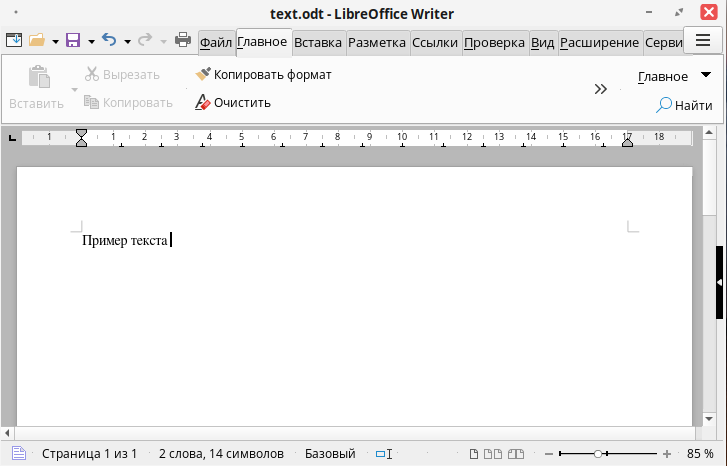
В примере будет использоваться виртуальный принтер Cups-PDF для наглядной демонстрации печати, а также расположения печатаемого файла и его копии.
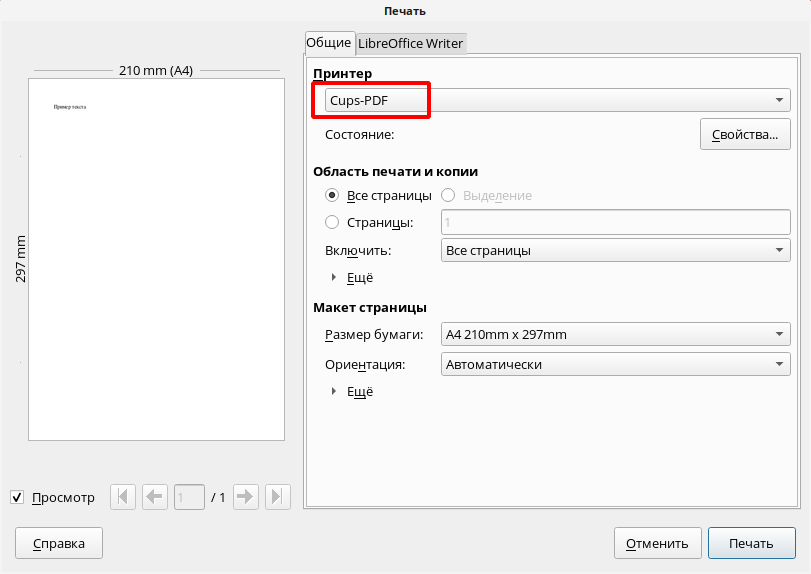
Чтобы распечатанный с помощью виртуального принтера файл отправлялся в каталог /var/spool/cups-pdf/<имя_пользователя>/ отредактируйте файл:
sudo nano /etc/cups/cups-pdf.conf
Найдите параметр Out, который определяет каталог для сохранения PDF-файлов. По умолчанию он может быть настроен на сохранение файлов на рабочем столе пользователя:
Out ${DESKTOP}
Измените значение параметра Out на желаемый каталог. Чтобы файлы сохранялись в /var/spool/cups-pdf/, измените строку следующим образом:
Out /var/spool/cups-pdf/${USER}
Сохраните изменения и закройте редактор.
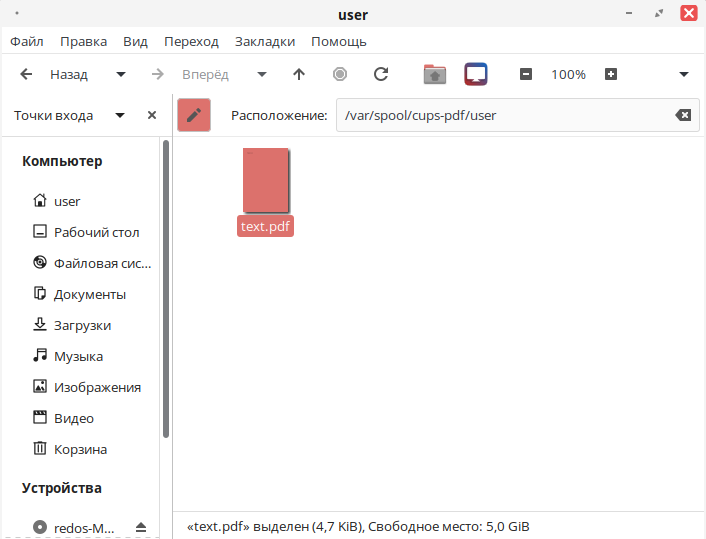
Распечатанный на обычном принтере файл будет располагаться в каталоге /var/spool/<имя_принтера>/<имя_пользователя>/.
Также, при использовании принтера, сервис CUPS автоматически создает рабочие файлы в каталоге /var/spool/cups/. Для доступа к данному каталогу требуются права суперпользователя. Проверку прав доступа можно осуществить командой:
ls -l /var/spool/ | grep "cups" drwx--x---. 3 root lp 4096 фев 4 23:05 cups drwxr-xr-x. 4 root root 4096 ноя 4 23:27 cups-pdf
В каталоге хранятся файлы двух типов:
-
управляющие файлы, начинающиеся на «с» («с00001», «с99999», «с100000» и т. д.);
-
файлы данных, начинающиеся на «d» («d00001-001», «d99999-001», «d100000-001» и т. д.).
В именах файлов указывается ID задания из очереди печати, в данном случае задание имеет порядковый номер 1 — [d00001-001], и ID принтера, с которого производилась печать файла, в данном случае ID принтера — 1 [d00001-001].
Управляющие файлы представляют собой сообщения, передаваемые принтеру с командами для печати, а файлы данных — это исходные файлы печати, отправленные на печать.
Файлы управления обычно очищаются после отправки 500-го задания, а файлы данных удаляются сразу после успешной печати задания.
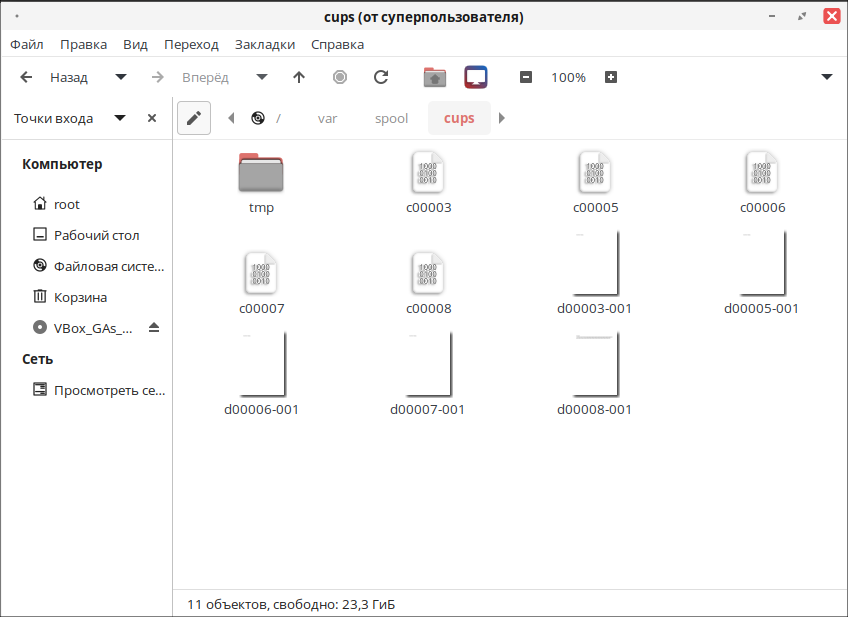
Узнать ID заданий или процессов можно как локально в настройках CUPS-системы, так и с помощью веб-формы.
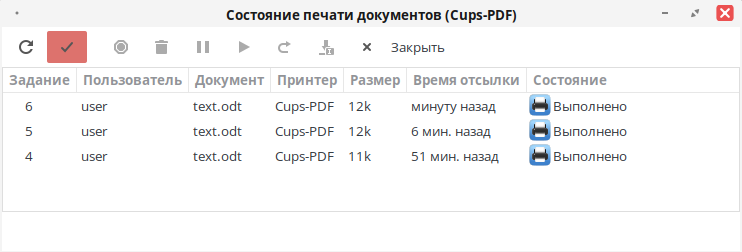
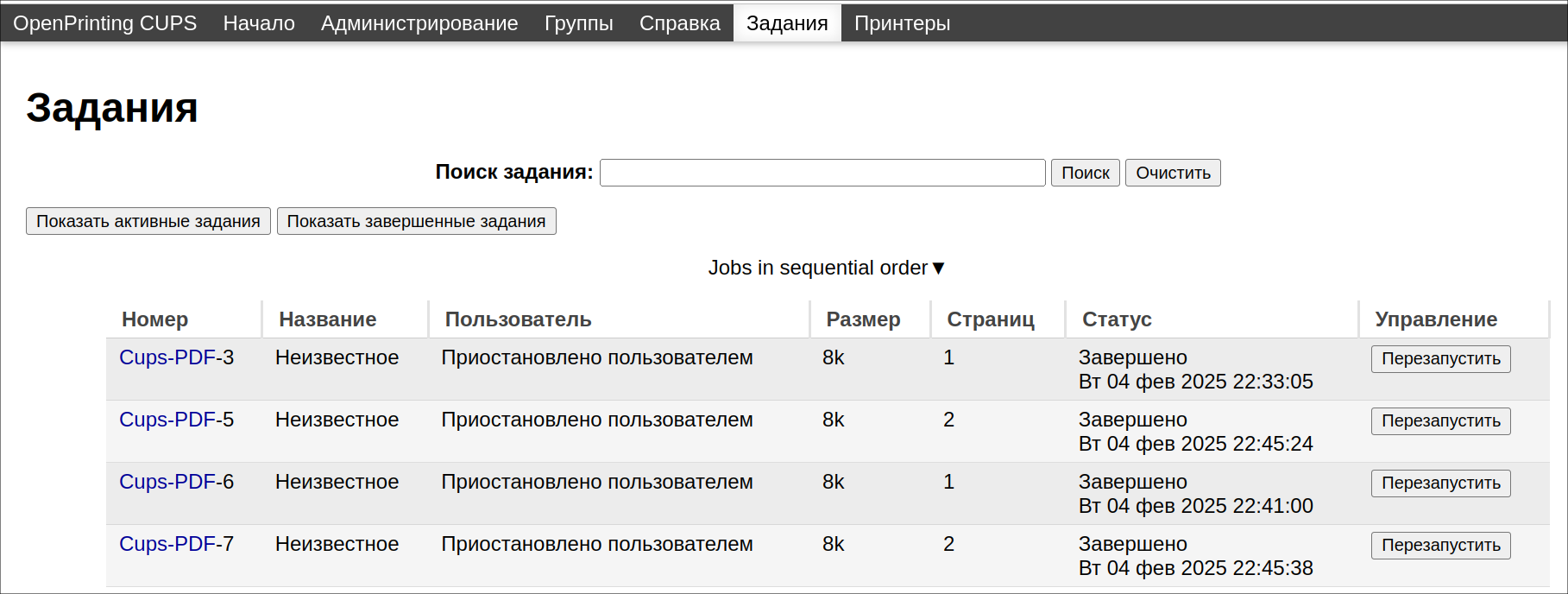
Журналирование печати
В системе предусмотрено автоматическое журналирование печатаемых файлов. Активные и завершенные задания можно посмотреть в веб-интерфейсе во вкладке «Задания» (см. рисунок выше) или с помощью консольных команд:
-
для завершенных заданий:
lpstat -W completed
-
для незавершенных заданий:
lpstat -W not-completed
В выводе отображаются данные вида:
<принтер>-<ID_документа>-<пользователь>-<размер>-<дата>:<время>
Например:
lpstat -W completed Cups-PDF-8 user 8192 Вт 04 фев 2025 22:51:46 Cups-PDF-7 user 8192 Вт 04 фев 2025 22:45:38 Cups-PDF-5 user 8192 Вт 04 фев 2025 22:45:24 Cups-PDF-6 user 8192 Вт 04 фев 2025 22:41:00
Для приведения веб-интерфейса в более упорядоченный вид и демонстрации названия документа необходимо внести изменения в настройки CUPS — в файл конфигурации /etc/cups/cupsd.conf, например, изменив значения параметров JobPrivateAccess и JobPrivateValues в секции <Policy default> на указанные:
# Set the default printer/job policies...
<Policy default>
JobPrivateAccess all
JobPrivateValues none Сохраните изменения в файле. Для применения настроек перезапустите сервис cups:
sudo systemctl restart cups
После перезагрузки список заданий будет отображаться следующим образом:
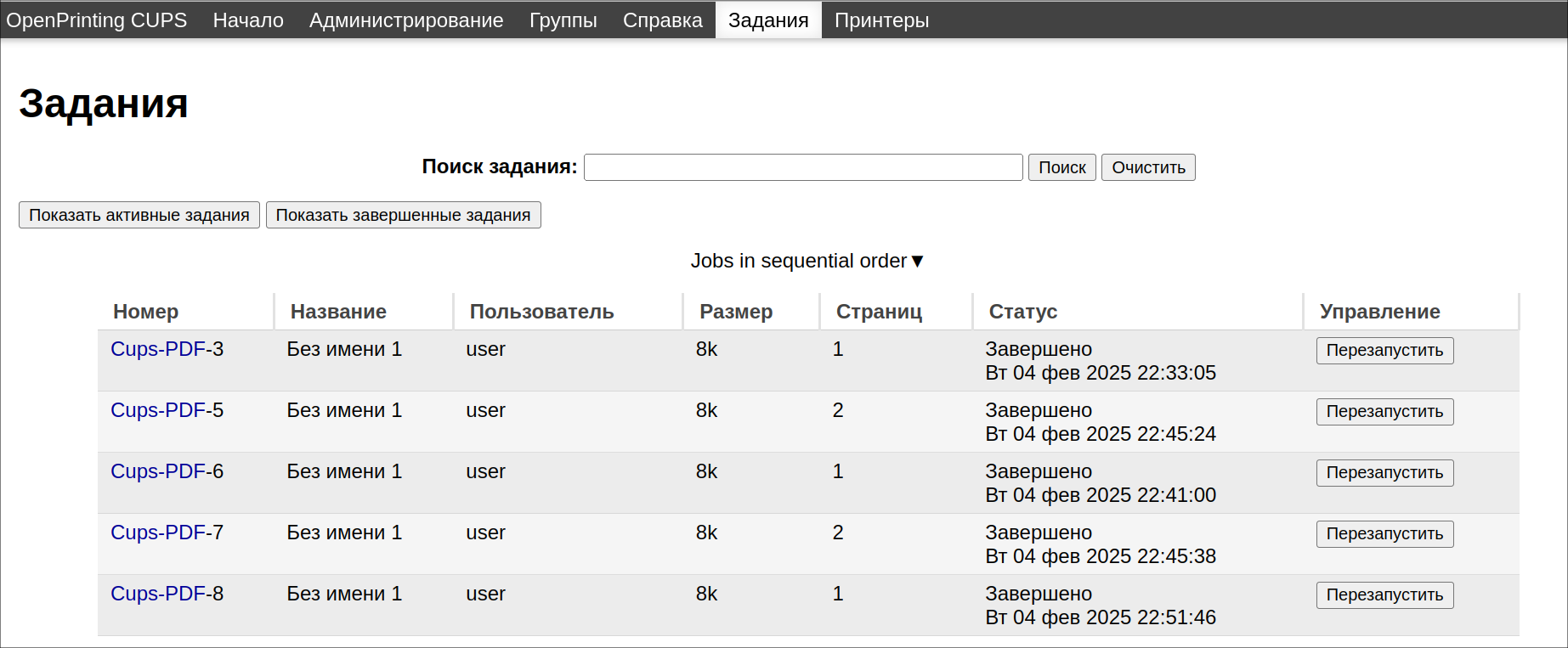
Дата последнего изменения: 10.03.2025
Если вы нашли ошибку, пожалуйста, выделите текст и нажмите Ctrl+Enter.

